PowerBuilder 2019是一个新的软件工具集合,在Windows操作系统,ios和android中离开你。Appeon产品在您之前设置,可以帮助您更快地为不同平台提供更高质量的软件,并随时可以发货。 有了这个软件,你将能够建立实用和完美的。 PowerBuilder的新一代软件为您准备了科学和技术的特殊优势。
powerbuilder2019是appeon powerserver系列软件的新版本,也是一个简单,直观,可视化驱动的IDE,包含一个直观的图形界面和可扩展的面向对象的编程语言PowerScript,提供与当前流行的大型数据库的接口,并通过ODBC与单机数据库相连,可以快速开发客户端/服务器或云应用程序,能够为Windows,iOS和Android构建更快,更好的商业应用程序。新版本的powerbuilder2019为PowerBuilder带来了C#Web API和组装开发,采用了全新的ui界面,支持win10系统,拥有持续的技术支持。另外版本还提供了一个C#迁移解决方案(框架和工具),以便您可以利用现有代码资产。还有PowerScript客户端应用程序开发采用新的UI技术和云架构进行了改进,可以大幅度的提高用户的工作效率。
ps:本次安装包含Appeon PowerServer 2019、PowerBuilder 2019及工具包,并提供安装包下载,详细的安装激活教程请参考本文操作!
安装激活教程
1、下载并解压软件包,加载Appeon.PowerBuilder.2019.2082.iso镜像,使用UltraISO软碟通工具或者直接将ISO解压出来,如图所示
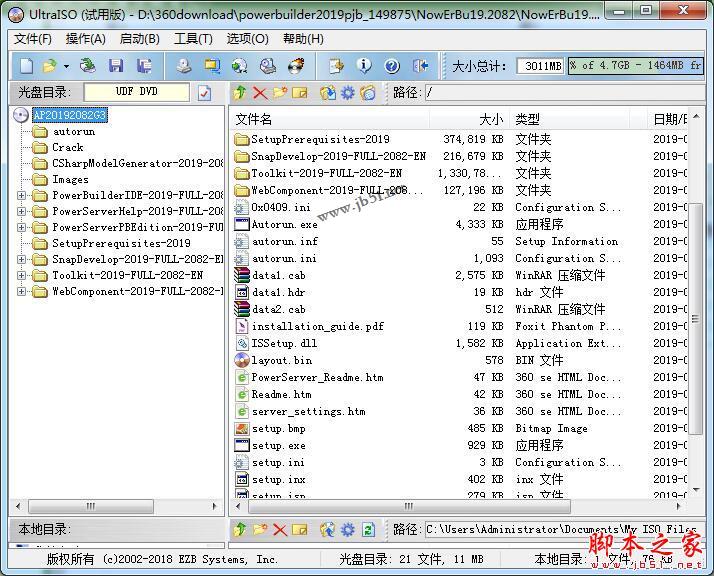
2、双击运行Autorun.exe,点击install安装
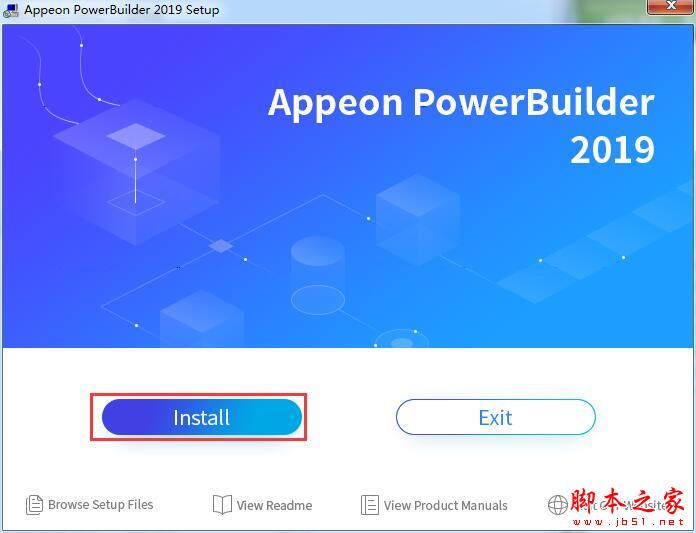
3、next继续
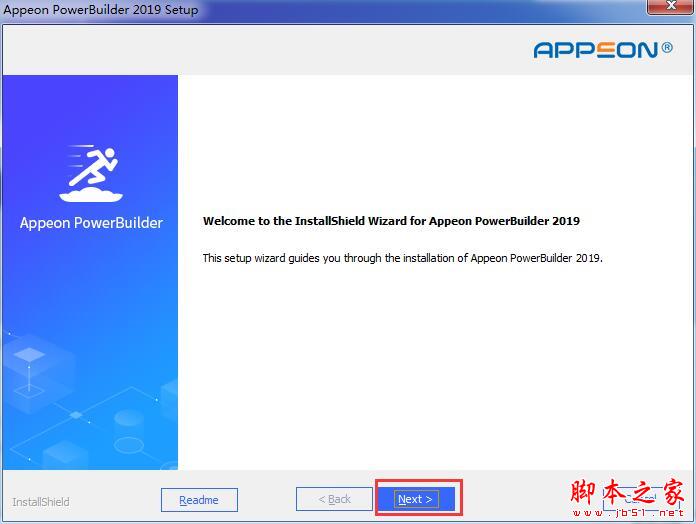
4、点击i accept...接受许可协议
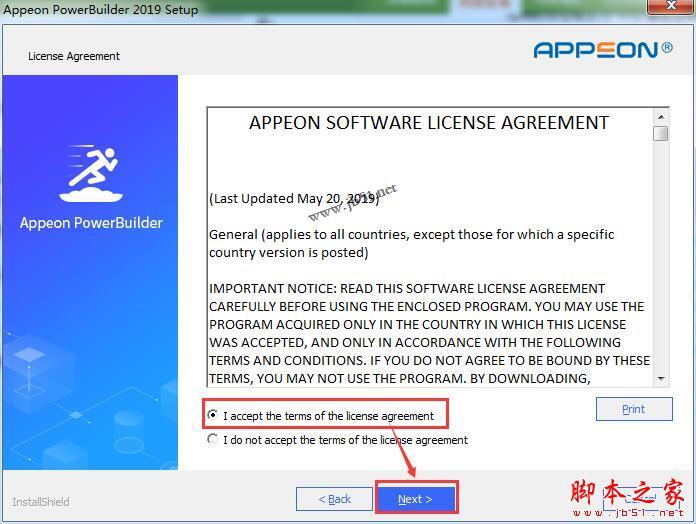
5、输入用户信息,点击next
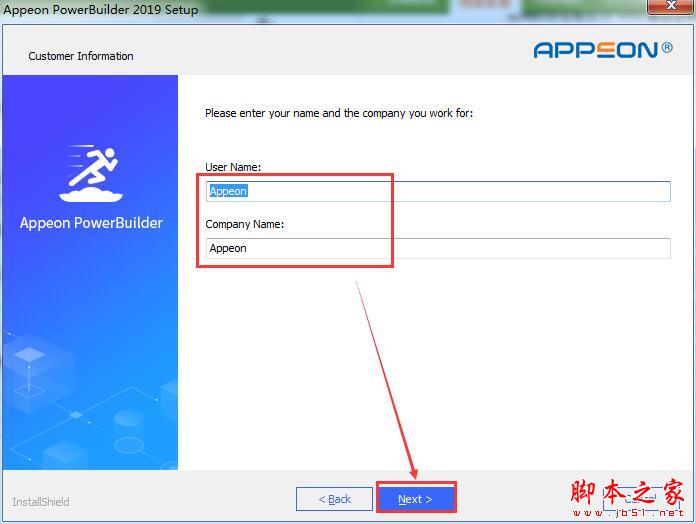
6、选择需要安装的产品,点击next
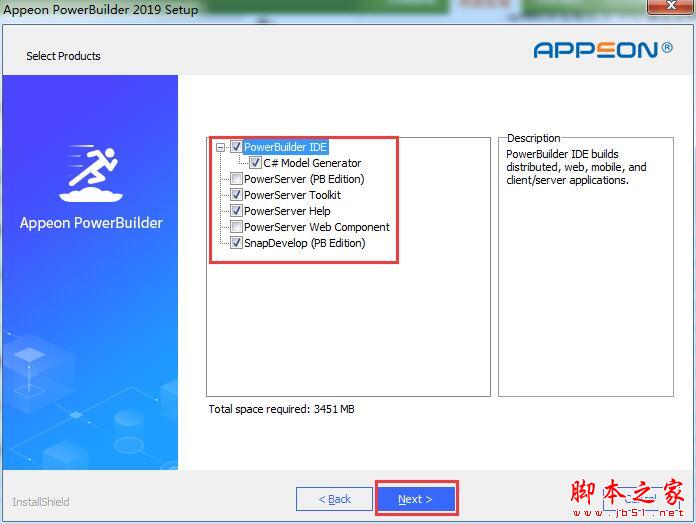

7、选择安装目录,点击Browse...可更改路径,一般默认C\Program Files(x86)\Appeon
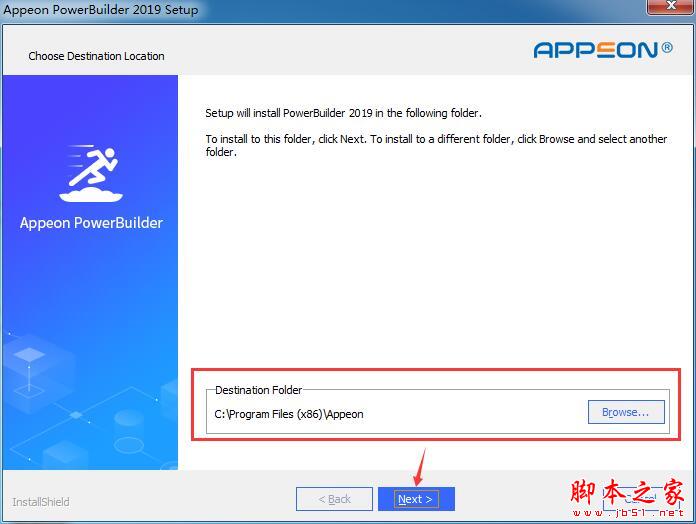
8、选择共享文件的路径
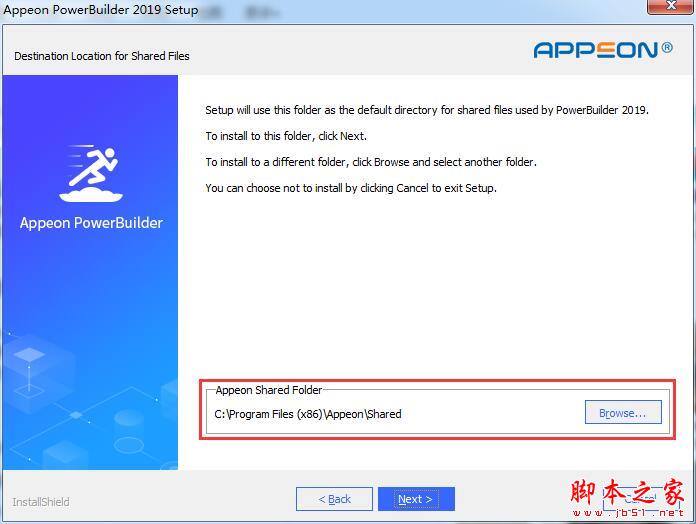
9、是否需要sql anywhere engine数据库引擎,一般默认no...
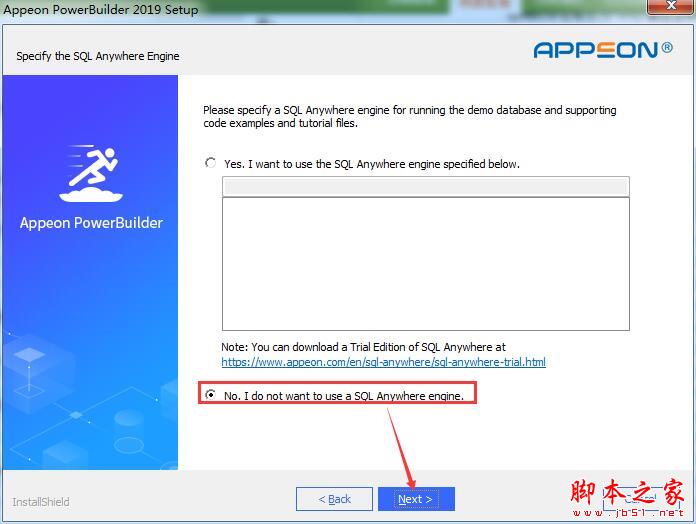
10、选择组件,可全选,也可自定义选择
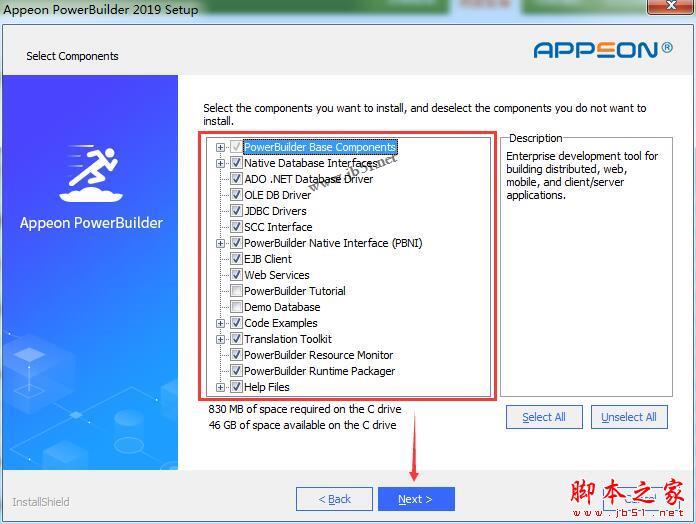
11、选择程序文件夹,默认即可,直接next
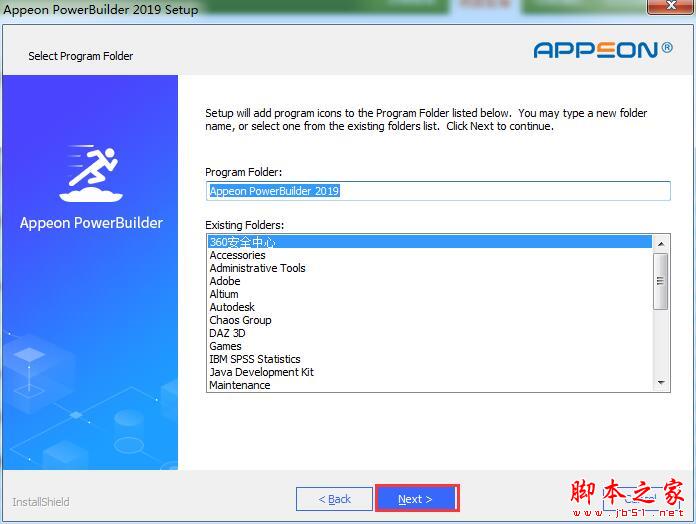
12、开始拷贝文件,点击next继续

13、正在安装,请稍等片刻,完全永久地禁用防病毒,防火墙和Windows防御者
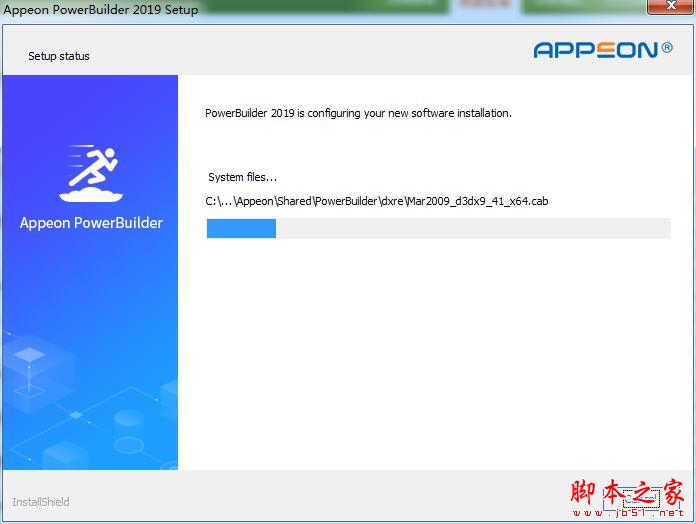
14、显示软件所需要的系统需求
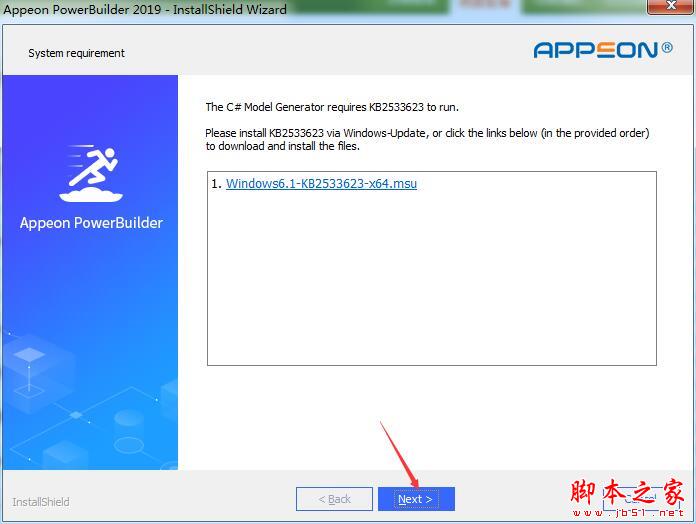
15、选择将要被安装的功能设置,一般默认即可
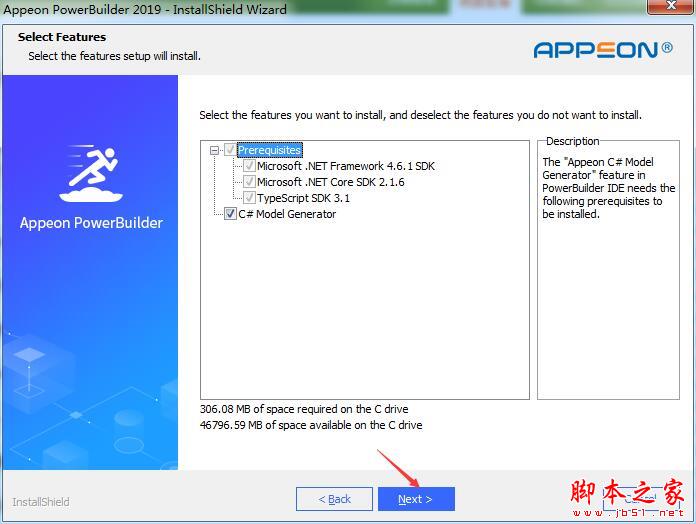
16、安装前检查需要安装功能,next继续
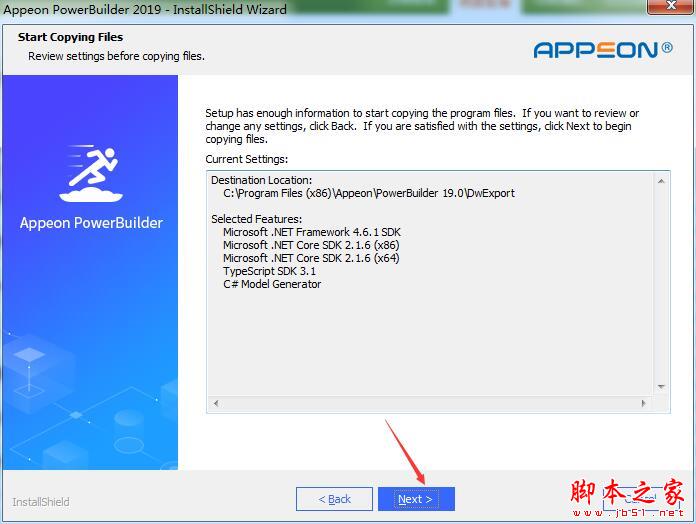
17、这里需要安装.net 4.6.1,点击我同意许可协议,安装
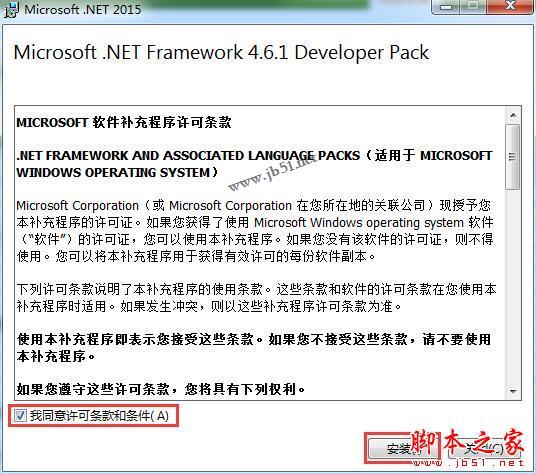
18、设置成功,点击关闭
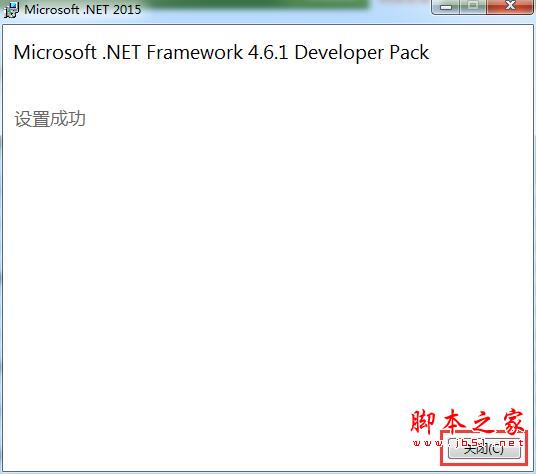
19、进行.net core 2.1.500安装,点击install,直至安装完成
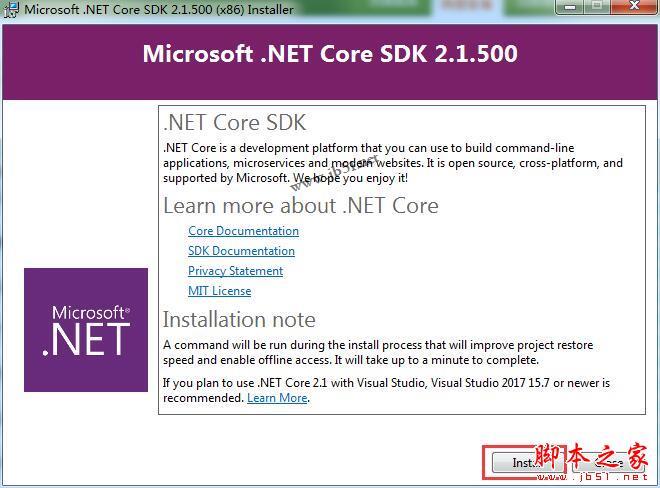
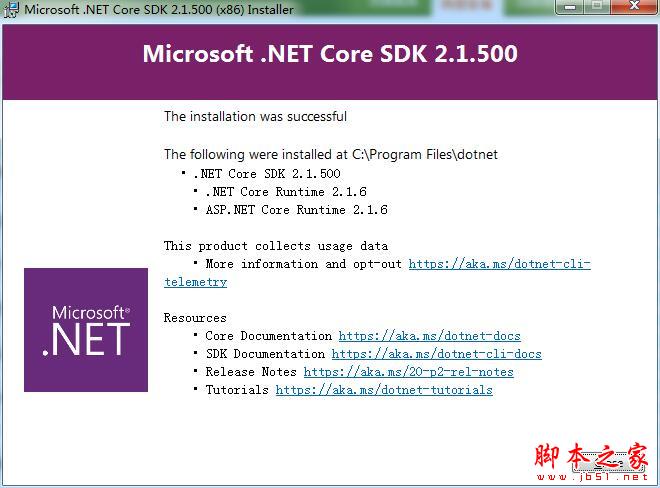
20、Typescript SDK安装,点击i agree to...,点击install进行安装即可,点击close关闭
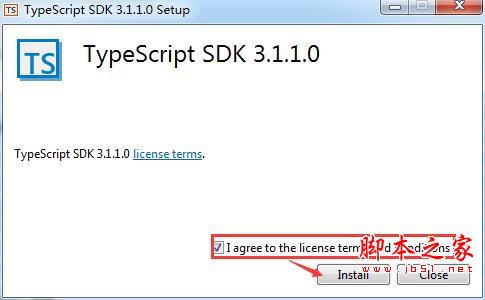

21、进行Appeon C# Model generator安装,稍等一会即可
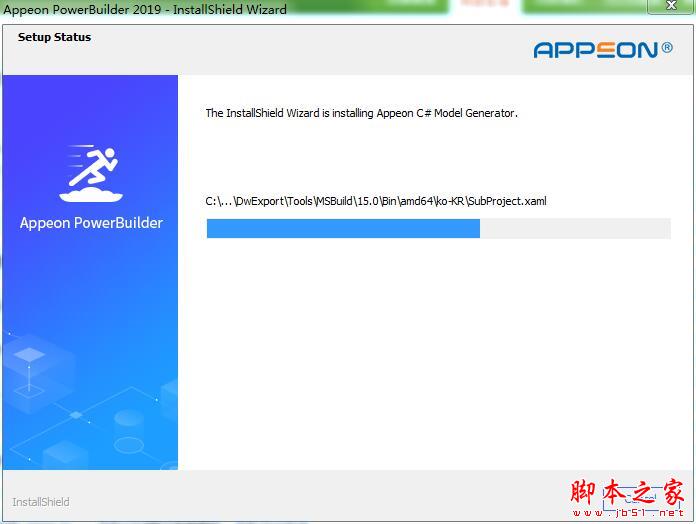
22、选择工具安装路径,一般默认C盘
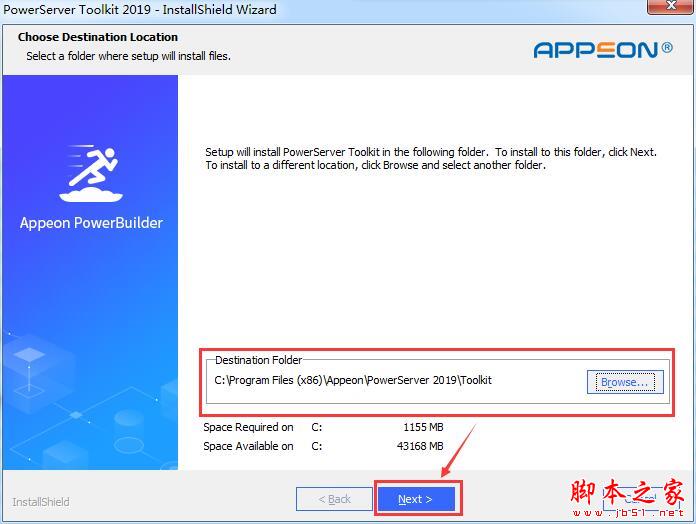
23、设置说明,next即可
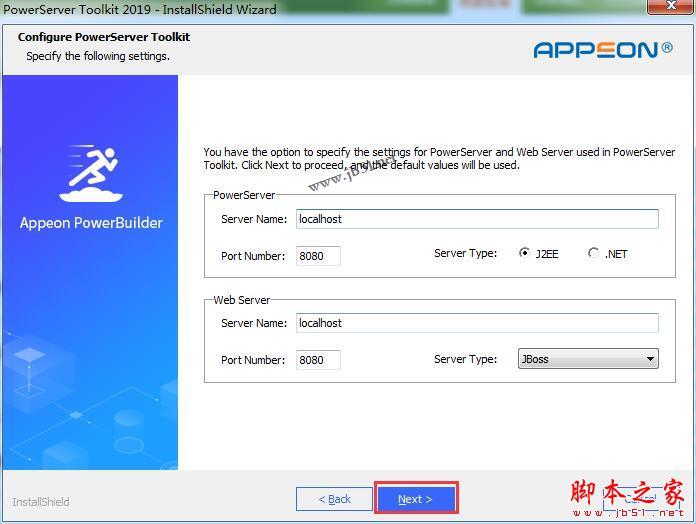
24、确实设置信息,点击next继续
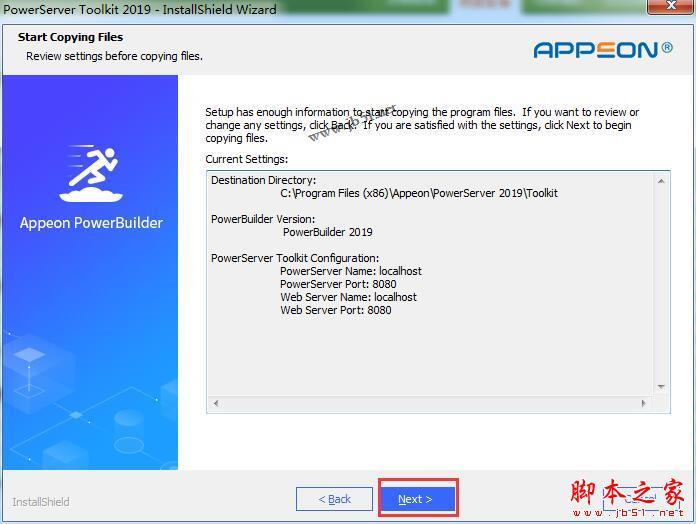
25、安装中请稍等
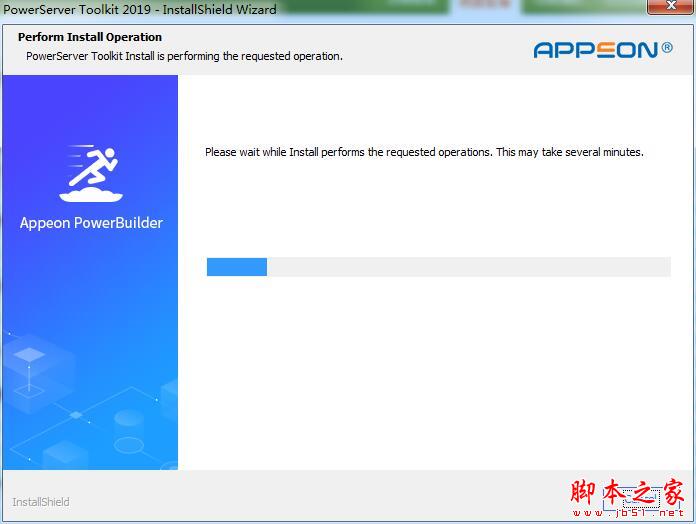
26、安装完成,点击finish
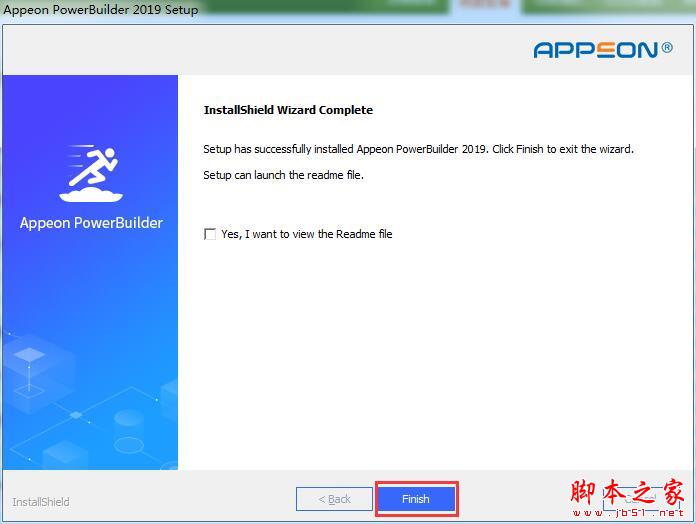
27、提示是否重启电脑,这里暂时先不重启,点击finish完成
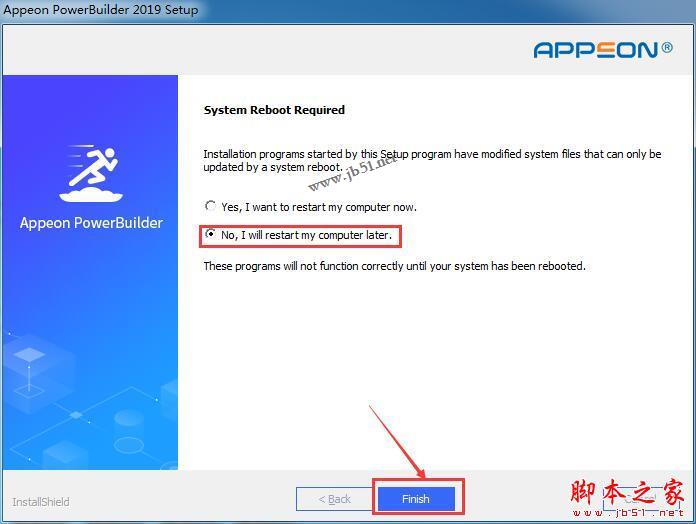
28、打开crack文件夹,将PowerBuilder2019.exe复制到C:\ Program Files(x86)\ Appeon \ PowerBuilder 19.0路径中
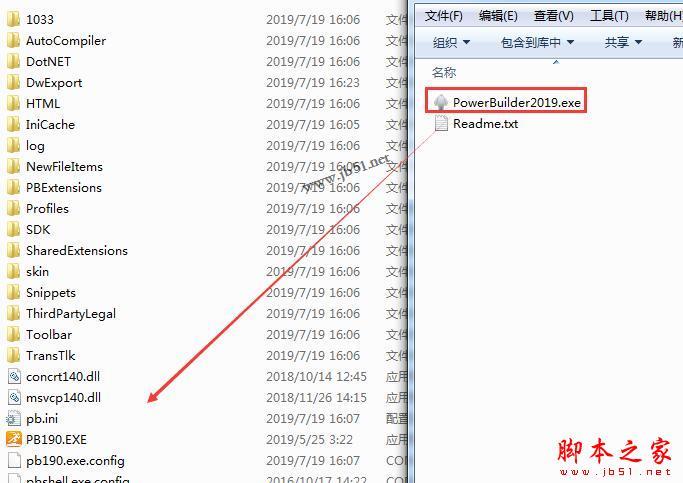
29、双击打开PowerBuilder2019破解补丁,点击复选框,然后选择所有复选框文件5101 5102 5103 5104 5190,确定
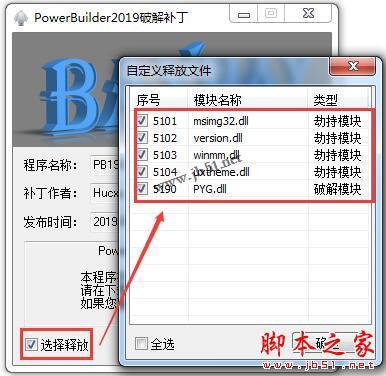
30、文件释放成功,点击确定

31、运行PB190.EXE,打开界面,如图
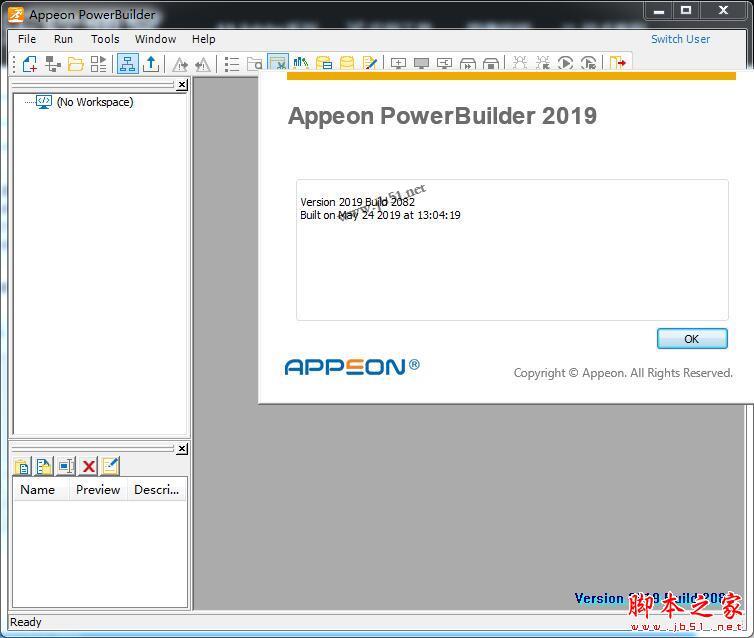
以上就是小编整理的关于Appeon Powerbuilder2019最新详细安装教程,仅供参考,希望对大家有帮助!欢迎继续关注脚本之家其他软件教程资讯!